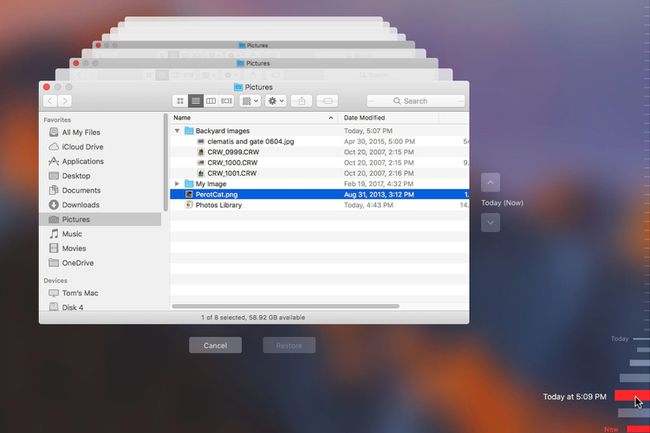Временска машина, софтвер за прављење резервних копија који би требало да користите
Користите временску машину као примарна резервна копија за ваш Мац. То је систем резервне копије који се лако користи и који враћа ваш Мац у радно стање након пада. Такође враћа појединачне датотеке или фасцикле које сте можда случајно избрисали. Поред враћања датотеке, можете се вратити у прошлост да бисте видели како је датотека изгледала у било које време или датум у недавној прошлости.
Информације у овом чланку се односе на Тиме Мацхине за мацОС Биг Сур (11) до Мац ОС Кс Леопард (10.5).
О времеплову
Тиме Мацхине је укључен у све Мац оперативне системе почевши од ОС Кс Леопард (10.5). Захтева интерни или екстерни диск на који аутоматски прави резервну копију вашег Мац-а док радите.
Временска машина је била револуционарни приступ прављења резервних копија када је представљена. Револуционарни део није био процес прављења резервних копија, ни колико је креативан кориснички интерфејс био, ни колико је временска машина добро смањивала старе резервне копије. Све ове ствари су већ виђене у бацкуп апликацијама.
Оно што је Тиме Мацхине учинило победником је то што га је било тако лако поставити и користити да су га људи заправо користили. Са Тиме Мацхине-ом, Мац корисници могу направити резервну копију својих рачунара без размишљања о процесу прављења резервних копија.
Резервне копије Тиме Мацхине-а нису подразумевано шифроване. Међутим, можете изабрати да шифрујте своје резервне копије Тиме Мацхине.
Подесите времеплов
Подешавање Тиме Мацхине се своди на избор погона или диск партиција које желите да посветите својим резервним копијама. Када то урадите, Временска машина ће се побринути за скоро све остало. Тиме Мацхине вас обавештава када избрише старе резервне копије осим ако не искључите обавештење. Такође можете додати икону статуса на траку менија Аппле.
Углавном, то је то. Након што изаберете диск за резервну копију у системским поставкама Тиме Мацхине, нису потребна никаква друга подешавања да бисте га поставили или конфигурисали. Изаберите Аутоматска резервна копија или укључите прекидач Тиме Мацхине, у зависности од верзије вашег ОС-а. Систем аутоматски почиње да прави резервне копије.
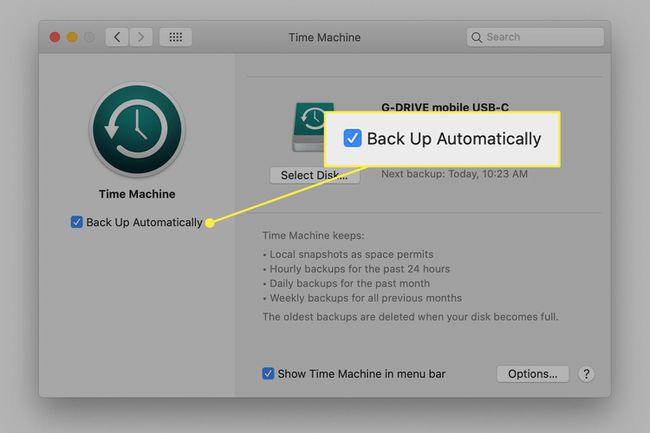
Можете приступити неколико опција избором Опције на екрану подешавања Тиме Мацхине:
- Изузмите датотеке или фасцикле из резервне копије тако што ћете их унети на листу искључења.
- Дозволите Мац лаптопу да направи резервну копију док је на батеријском напајању.
- Искључите обавештење када Тиме Мацхине избрише старе датотеке.
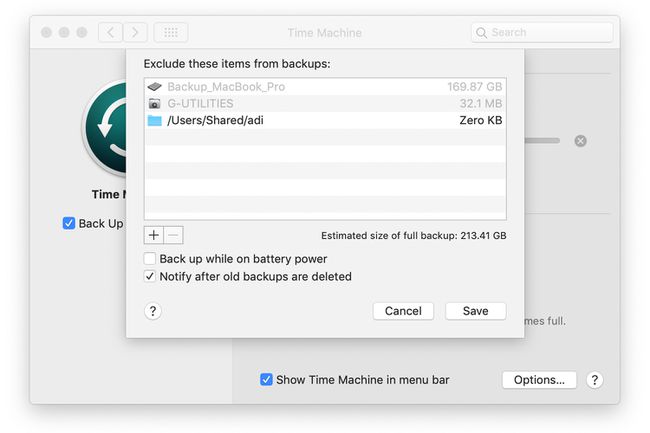
Постоје и друге опције које можете користити, као што је коришћење више дискова за чување података о временској машини. Међутим, напредна подешавања су скривена и нису потребна већини обичних корисника.
Како временска машина прави резервне копије
Када се први пут покрене, Тиме Мацхине прави потпуну резервну копију Мац-а. У зависности од тога колико података сте ускладиштили, прва резервна копија може потрајати.
Након иницијалне резервне копије, Тиме Мацхине прави резервну копију сваког сата када дође до промена. То значи да губите мање од једног сата рада у случају катастрофе.
Једна од предности Тиме Мацхине-а је начин на који управља простором који има за резервне копије. Временска машина чува резервне копије по сату за последња 24 сата. Затим чува дневне резервне копије за прошли месец. За податке који су старији од месец дана, чува недељне резервне копије. Овај приступ помаже Тиме Мацхине-у да на најбољи начин искористи расположиви простор за складиштење и спречава вас да вам буду потребне десетине терабајта података да бисте имали при руци резервне копије у вредности од годину дана.
Када се резервна копија напуни, Тиме Мацхине брише најстарију резервну копију да би направио места за најновију.
Временска машина не архивира податке. Сви подаци се на крају бришу како би се направио простор за новије резервне копије.
Кориснички интерфејс
Кориснички интерфејс се састоји од два дела: окна за подешавања за подешавање резервних копија и интерфејса Тиме Мацхине за прегледавање резервних копија и враћање података.
Интерфејс Тиме Мацхине приказује приказ ваших резервних података типа Финдер. Затим представља часовне, дневне и недељне резервне копије као хрпе прозора иза најновије резервне копије. Можете да се крећете кроз стек да бисте преузели податке из било које резервне тачке у времену.
Приступ резервним копијама временске машине
Отворите резервну копију Тиме Мацхине кликом на Времеплов икона у Мац Доцк-у или двапут кликните на икону Тиме Мацхине у фолдеру Апликације.
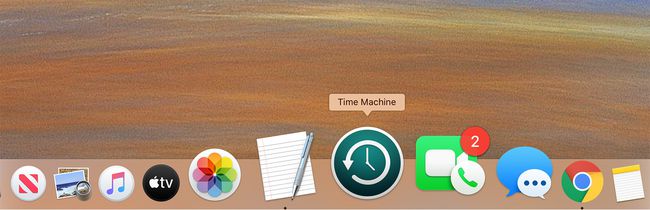
Померајте се уназад кроз време користећи временску скалу на десној страни Мац екрана или дугмад са стрелицама на десној страни наслаганог екрана радне површине. Можете се кретати кроз сваки екран и прегледати сваку датотеку. Када пронађете датотеку коју желите назад на свом тренутном Мац-у, изаберите је и кликните Ресторе.